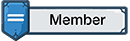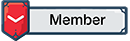Bạn có đang băn khoăn về cách tạo các phương trình trên Word, bạn muốn đánh số hoặc gắn nhãn chúng. Đối với cả định dạng chuẩn và không chuẩn, dưới đây là hướng dẫn cách thêm số và nhãn vào phương trình trong Microsoft Word.
Phương trình số trong Microsoft Word
Cho dù bạn định sử dụng một bảng số liệu hay không, các con số cho phép bạn tham khảo các phương trình của mình. Và bạn có thể có yêu cầu sử dụng cách đánh số thông thường cho các phương trình trong tài liệu của mình. Theo các nguồn, bao gồm Phòng thí nghiệm Viết trực tuyến Purdue (OWL), tiêu chuẩn là chữ số Ả Rập trong ngoặc đơn và được căn phải.
Bạn có thể thực hiện tất cả những điều này bằng cách sử dụng tính năng phụ đề trong Microsoft Word với một vài chỉnh sửa. Vì vậy, hãy mở tài liệu của bạn và chọn phương trình đầu tiên của bạn. Trên tab References, click “Insert Caption” từ thanh công cụ.

Mặc dù Word cung cấp một tính năng để gắn nhãn các phương trình ở đây, nhưng bạn chỉ đánh số chúng bằng dấu ngoặc đơn . Điều này có nghĩa là tạo một nhãn mới. Click “New Label.”.

Trong cửa sổ New Label, nhập dấu ngoặc đơn bên trái của bạn và nhấn "OK".

Nếu bạn muốn chọn một định dạng số khác, click “Numbering,” chọn những gì bạn muốn sử dụng và nhấp vào "OK".

Bạn sẽ thấy dấu ngoặc đơn bắt đầu với số đầu tiên cho mỗi định dạng mà bạn đã chọn. Nhập dấu cách, sau đó nhập dấu ngoặc đơn. Theo tùy chọn, hãy chọn một Vị trí cho phụ đề và nhấp vào "OK".

Bây giờ bạn đã có số phương trình của mình, hãy chọn nó và chuyển đến tab Home . Click “Align Right” trong phần Đoạn văn được chọn.

Và nó đánh dấu chú thích số ở bên phải nơi nó thuộc về.

Nếu bạn cần loại bỏ các chữ nghiêng mặc định khỏi chú thích, hãy chọn nó, chuyển đến tab Home và bỏ chọn “Italics” trong phần Phông chữ .

Bạn có thể làm theo quy trình tương tự để thêm số vào các phương trình còn lại của mình. Bạn đã có nhãn mới sẵn sàng, vì vậy hãy click “Insert Caption” từ thanh công cụ. Số thứ tự được tự động chèn vào chú thích trong ngoặc đơn của bạn. Chỉ cần nhập dấu cách của bạn và đóng dấu ngoặc đơn và nhấp vào "OK".

Sau đó, căn phải chú thích tiếp theo trong tài liệu và bạn đã hoàn tất!

Nhãn phương trình trong Microsoft Word
Nếu tài liệu bạn đang tạo với các phương trình của bạn là để sử dụng cá nhân hoặc không cần tuân theo quy ước đánh số tiêu chuẩn, bạn có thể chú thích các phương trình của mình bằng nhãn, nếu bạn muốn.
Mở tài liệu của bạn và chọn phương trình đầu tiên của bạn. Trên tab References, click “Insert Caption” từ phần Chú thích của thanh công cụ.
Nếu tài liệu bạn đang tạo với các phương trình của bạn là để sử dụng cá nhân hoặc không cần tuân theo quy ước đánh số tiêu chuẩn, bạn có thể chú thích các phương trình của mình bằng nhãn, nếu bạn muốn.
Mở tài liệu của bạn và chọn phương trình đầu tiên của bạn. Trên tab References, click “Insert Caption” từ phần Chú thích của thanh công cụ.

Trong cửa sổ chọn “Equation” trong trường Label. Điều này đặt cả từ và số làm chú thích. Theo tùy chọn, chọn Vị trí cho phụ đề và nhấp vào "OK" để áp dụng phụ đề.

Một lần nữa, bạn có thể điều chỉnh văn bản cho chú thích hoặc căn chỉnh nó trên trang bằng cách sử dụng phần Font và Paragraph trên tab Home.

Thêm bất kỳ chú thích phương trình tiếp theo nào mà bạn cần làm theo cùng một cách và bạn sẽ thấy từng chú thích được đánh số tuần tự bên cạnh nhãn của mình.

Xem thêm:
Kim Xuân
Nguồn: howtogeek
Nguồn: howtogeek